Langkah Sederhana untuk Mengatasi Masalah Koneksi Wi-Fi di Vivo iQOO
Cara Memperbaiki Masalah Vivo iQOO Tidak Bisa Terhubung ke Wi-Fi Apakah Anda mengalami masalah konektivitas Wi-Fi pada Vivo iQOO Anda? Jangan …
Baca Artikel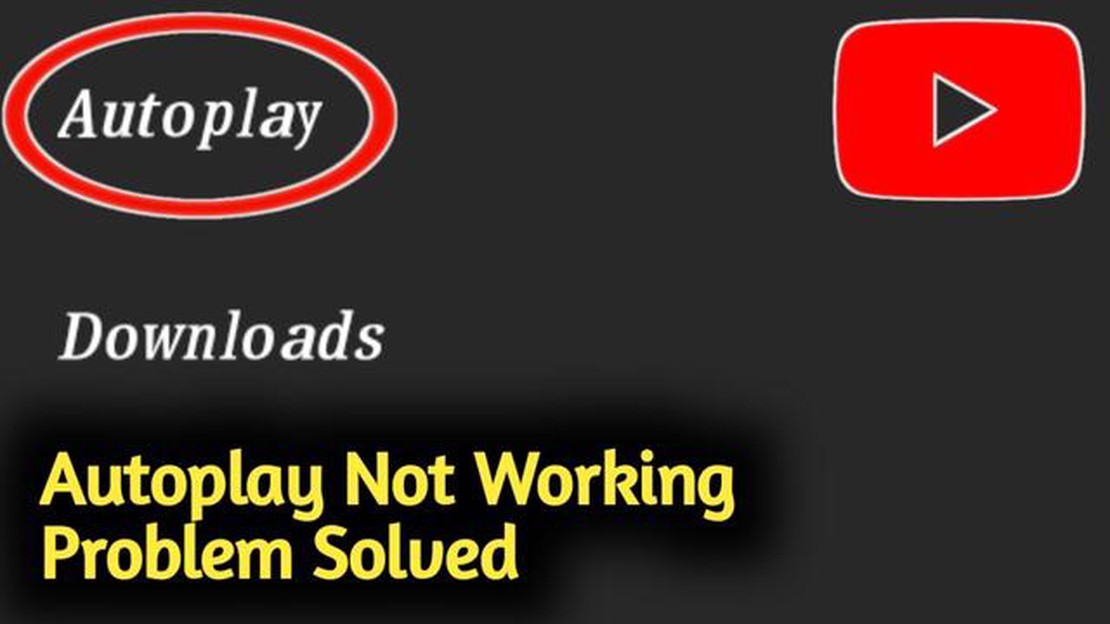
Jika Anda adalah pengguna setia YouTube, Anda mungkin pernah mengalami masalah yang membuat frustrasi, yaitu pemutaran otomatis yang tidak berfungsi. Hal ini bisa sangat menjengkelkan ketika Anda sedang menonton serial atau membuat daftar putar untuk pesta. Namun, jangan khawatir! Kami memiliki beberapa tips ahli untuk mengatasi masalah ini.
Pertama, pastikan fitur putar otomatis diaktifkan di pengaturan YouTube Anda. Untuk melakukannya, buka pengaturan akun YouTube Anda dan arahkan ke tab “Pemutaran”. Di sini, Anda akan menemukan opsi untuk mengaktifkan pemutaran otomatis. Jika sudah diaktifkan, coba nonaktifkan lalu aktifkan lagi untuk menyegarkan pengaturan.
Jika fitur putar otomatis diaktifkan, tetapi masih belum berhasil, Anda dapat mencoba membersihkan cache browser Anda. Terkadang, file cache yang menumpuk dapat mengganggu fungsionalitas YouTube. Untuk menghapus cache, buka pengaturan browser Anda dan temukan opsi untuk menghapus data penelusuran. Pastikan untuk memilih opsi untuk menghapus file cache, lalu mulai ulang browser Anda.
Jika cara-cara di atas tidak berhasil, Anda dapat mencoba menggunakan browser lain atau memperbarui browser Anda saat ini ke versi terbaru. Terkadang, masalah kompatibilitas atau perangkat lunak yang sudah ketinggalan zaman dapat menyebabkan masalah pemutaran otomatis di YouTube.
Dalam beberapa kasus, ekstensi atau plugin browser juga dapat mengganggu fungsi putar otomatis. Coba nonaktifkan semua ekstensi dan plugin, lalu periksa apakah pemutaran otomatis mulai berfungsi kembali. Jika ya, Anda dapat mengaktifkan ekstensi satu per satu untuk mengidentifikasi ekstensi yang bermasalah dan memperbarui atau menghapusnya.
Terakhir, jika tidak ada satu pun metode di atas yang berhasil, Anda bisa mencoba menonton video YouTube dalam mode penyamaran atau penjelajahan pribadi. Mode ini menonaktifkan sebagian besar ekstensi dan plugin secara default, yang dapat membantu memecahkan masalah pemutaran otomatis.
Semoga salah satu dari tips ahli ini akan membantu Anda memperbaiki masalah putar otomatis YouTube yang tidak berfungsi. Ingatlah untuk memeriksa pengaturan Anda, hapus cache, perbarui browser, nonaktifkan ekstensi, dan coba mode penyamaran. Nikmati pemutaran tanpa gangguan dan selamat menonton!
Jika Anda mengalami masalah dengan pemutaran otomatis YouTube yang tidak berfungsi, hal ini dapat membuat frustasi, terutama jika Anda senang menonton video secara terus menerus. Namun, ada beberapa langkah pemecahan masalah yang dapat Anda lakukan untuk mengatasi masalah tersebut:
Dengan mengikuti langkah-langkah pemecahan masalah ini, Anda seharusnya dapat memperbaiki masalah putar otomatis YouTube tidak berfungsi dan menikmati pemutaran video tanpa gangguan.
Mungkin ada berbagai alasan mengapa pemutaran otomatis YouTube tidak berfungsi di perangkat Anda. Berikut ini beberapa penyebab umum dan perbaikan cepat untuk mengatasi masalah tersebut:
Konflik Ekstensi Browser: Terkadang, ekstensi browser dapat mengganggu fitur putar otomatis YouTube. Nonaktifkan atau hapus ekstensi apa pun yang mungkin menyebabkan konflik. Browser yang sudah ketinggalan zaman: Pastikan Anda menggunakan browser versi terbaru. Browser yang sudah ketinggalan zaman mungkin tidak mendukung fitur putar otomatis.
Jika tidak ada perbaikan di atas yang dapat mengatasi masalah putar otomatis, Anda dapat mencoba langkah-langkah pemecahan masalah tambahan berikut ini:
Baca Juga: Cara mem-boot ulang ke mode aman di PlayStation 4 dan mendapatkan opsi lanjutan
Dengan mengikuti penyebab umum dan perbaikan cepat ini, Anda seharusnya dapat menyelesaikan masalah putar otomatis YouTube tidak berfungsi dan menikmati pemutaran video tanpa gangguan.
Jika Anda masih mengalami masalah dengan pemutaran otomatis YouTube yang tidak berfungsi, cobalah solusi lanjutan ini:
Dengan mencoba solusi lanjutan ini, Anda seharusnya dapat menyelesaikan masalah pemutaran otomatis YouTube yang tidak berfungsi. Jika masalah masih berlanjut, Anda dapat menghubungi dukungan YouTube untuk bantuan lebih lanjut.
Jika Anda mengalami masalah dengan pemutaran otomatis yang tidak berfungsi di YouTube, jangan khawatir. Ada beberapa kiat ahli yang dapat Anda coba untuk mengatasi masalah tersebut. Berikut ini beberapa sarannya:
Baca Juga: Rumor: Microsoft bersiap untuk merilis Windows 11 - sistem operasi generasi berikutnya
Dengan mengikuti tips ahli ini, Anda dapat meningkatkan peluang agar putar otomatis berfungsi kembali di YouTube. Jika masalah terus berlanjut, Anda mungkin ingin menghubungi dukungan YouTube untuk mendapatkan bantuan lebih lanjut.
Jika Anda mengalami masalah dengan pemutaran otomatis YouTube yang tidak berfungsi, ada beberapa pengoptimalan yang dapat Anda coba untuk mengatasi masalah tersebut. Berikut ini beberapa kiat ahli untuk membantu Anda mengoptimalkan pemutaran otomatis YouTube:
Dengan mengikuti kiat pengoptimalan ini, Anda seharusnya dapat menyelesaikan masalah apa pun yang Anda alami dengan pemutaran otomatis YouTube yang tidak berfungsi.
Ada beberapa alasan mengapa fitur putar otomatis YouTube tidak berfungsi di perangkat Anda. Hal ini bisa disebabkan oleh kesalahan teknis, versi aplikasi yang kedaluwarsa, pengaturan putar otomatis yang dinonaktifkan, atau masalah dengan koneksi internet Anda.
Untuk memperbaiki masalah autoplay YouTube tidak berfungsi, Anda dapat mencoba beberapa langkah pemecahan masalah. Pertama, pastikan fitur putar otomatis diaktifkan di pengaturan YouTube Anda. Jika fitur ini diaktifkan, coba hapus cache dan data aplikasi YouTube. Anda juga dapat memperbarui aplikasi YouTube ke versi terbaru atau menginstalnya kembali. Selain itu, periksa koneksi internet Anda dan mulai ulang perangkat Anda.
Jika memperbarui aplikasi YouTube tidak menyelesaikan masalah putar otomatis tidak berfungsi, Anda dapat mencoba menonaktifkan dan mengaktifkan kembali fitur putar otomatis di pengaturan YouTube. Jika hal tersebut tidak berhasil, Anda mungkin perlu mengatur ulang pengaturan jaringan perangkat Anda atau menghubungi dukungan YouTube untuk bantuan lebih lanjut.
Fitur putar otomatis YouTube mungkin hanya berfungsi untuk beberapa video dan tidak untuk video lainnya karena berbagai faktor. Beberapa video mungkin dinonaktifkan pemutaran otomatisnya oleh pengunggah, sementara video lainnya mungkin tidak memenuhi kriteria yang ditetapkan oleh YouTube agar pemutaran otomatis dapat diaktifkan. Selain itu, video tertentu mungkin memiliki batasan konten yang mencegah pemutaran otomatis berfungsi.
Ya, ada opsi penyesuaian yang tersedia untuk fitur putar otomatis di YouTube. Anda dapat memilih untuk memutar video secara otomatis hanya saat terhubung ke Wi-Fi atau menonaktifkan pemutaran otomatis sama sekali. Anda juga dapat mengontrol apakah pemutaran otomatis akan menyertakan video dari saluran yang sama, video terkait, atau keduanya.
Fitur putar otomatis di YouTube mungkin tidak berfungsi karena berbagai alasan, seperti pengaturan browser, ekstensi, masalah cache, atau bug di aplikasi YouTube.
Ada beberapa langkah yang dapat Anda coba untuk memperbaiki masalah putar otomatis tidak berfungsi di YouTube. Pertama, pastikan Anda telah mengaktifkan putar otomatis di pengaturan. Kemudian, coba hapus cache browser Anda dan nonaktifkan semua ekstensi yang bertentangan. Jika masalah masih berlanjut, Anda dapat mencoba menggunakan browser lain atau memperbarui aplikasi YouTube.
Cara Memperbaiki Masalah Vivo iQOO Tidak Bisa Terhubung ke Wi-Fi Apakah Anda mengalami masalah konektivitas Wi-Fi pada Vivo iQOO Anda? Jangan …
Baca ArtikelSimulator militer sedang naik daun. Dalam beberapa tahun terakhir, telah terjadi peningkatan yang nyata dalam popularitas simulator militer. …
Baca ArtikelCara memperbaiki kesalahan tidak ada koneksi wifi di android. Koneksi wifi adalah salah satu teknologi yang paling nyaman dan populer untuk terhubung …
Baca ArtikelCara Memperbaiki GoPro 11 yang Tidak Mau Menyala Jika Anda adalah penggemar kamera aksi, Anda mungkin pernah mengalami masalah yang membuat frustasi, …
Baca ArtikelMelewati persyaratan instalasi windows 11 dengan ventoy. Pada Juni 2021, Microsoft mengumumkan sistem operasi baru, Windows 11, yang merupakan …
Baca Artikel5 Aplikasi Pesan Grup Terbaik di Tahun 2023 Di dunia yang serba cepat saat ini, komunikasi yang efektif memainkan peran penting dalam menghubungkan …
Baca Artikel